怎样利用打印机扫描文档、照片? 利用打印机扫描文档、照片的方法?
时间:2017-07-04 来源:互联网 浏览量:
今天给大家带来怎样利用打印机扫描文档、照片?,利用打印机扫描文档、照片的方法?,让您轻松解决问题。
职场达人们经常需要扫描文件,但是作为职场菜鸟不会利用打印机来扫描文件该怎么办呢?下面就让雷锋崔老师教你如何利用打印机扫描文档、照片吧。具体方法如下:
1点击电脑左下角的开始按钮,进入到开始菜单的选项。
 2
2在开始菜单选项列表中,我们点击设备及打印机这个选项,然后进入到下一步骤的操作。
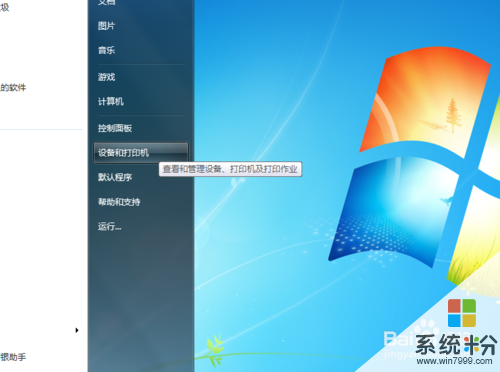 3
3进入到设备和打印机的列表中,我们找到打印机的图标,然后右击这个图标,待出现菜单以后我们点击【开始扫描】选项。
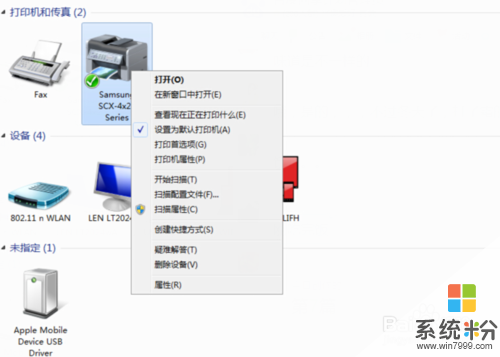 4
4点击了开始扫描之后,会出现下面这个界面,如果没有出现的话就说明你的扫描仪有问题,需要处理哦。
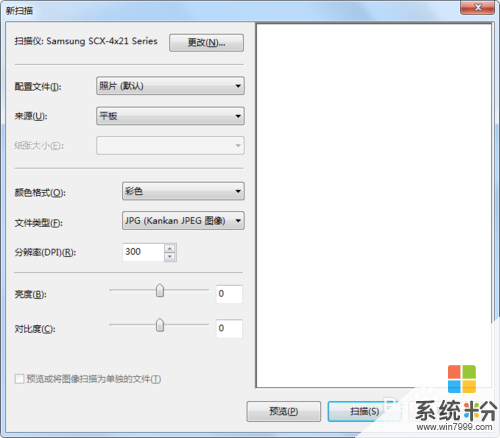 5
5在出现的界面中,我们来选择需要扫描输出的文件、照片画质、分辨率及黑白彩色等内容。
设置后点击下方的【扫描】按钮。
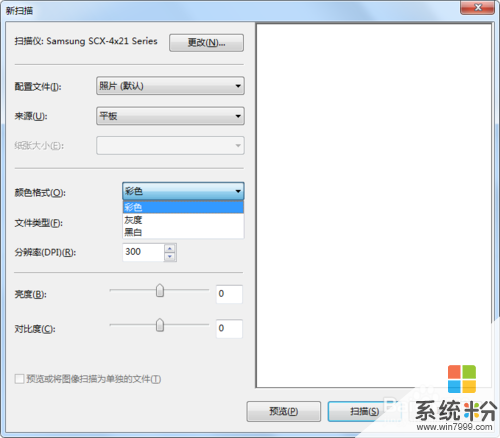 6
6点击之后,就等待系统开始扫描吧。如果你选择的彩色而且分辨率比较高的话,扫描到时间就会很长。
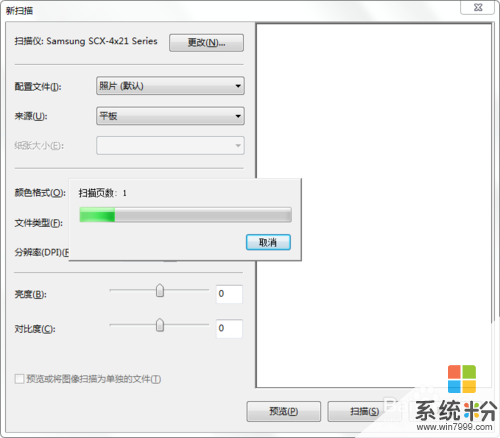 7
7完成扫描后,系统会询问扫描完成的文件存储在什么位置,用户点击【导入】按钮就可以了。
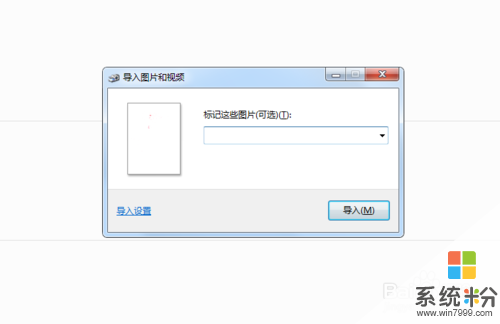
以上就是怎样利用打印机扫描文档、照片?,利用打印机扫描文档、照片的方法?教程,希望本文中能帮您解决问题。
我要分享:
相关教程
- ·怎样用打印机扫描想要的文件 用打印机扫描想要的文件的方法
- ·惠普1050打印机怎样扫描文件 惠普1050打印机扫描文件的方法有哪些
- ·scx4521f扫描怎么用 三星SCX 4521F打印机如何扫描文件
- ·canon g2010 series怎么扫描 佳能打印机如何进行文档扫描
- ·ricoh打印机扫描到u盘怎么弄 打印机如何将文件扫描并保存到U盘
- ·epson可以扫描吗 Epson打印机如何扫描文件
- ·戴尔笔记本怎么设置启动项 Dell电脑如何在Bios中设置启动项
- ·xls日期格式修改 Excel表格中日期格式修改教程
- ·苹果13电源键怎么设置关机 苹果13电源键关机步骤
- ·word表格内自动换行 Word文档表格单元格自动换行设置方法
电脑软件热门教程
- 1 怎样判定港版iphone 6s为原装未拆封 判定港版iphone 6s为原装未拆封的方法
- 2 mdf文件打不开怎么办 如何打开mdf文件
- 3 手机支付宝接龙红包如何玩? 玩手机支付宝接龙红包的方法有哪些?
- 4Win7学院:如何快速清理跳转列表,保护隐私
- 5excel表格不能输入文字了怎么办 excel无法输入文字怎么办
- 6三星手机维修预约的步骤 三星手机维修如何预约
- 7魅影键盘灯怎么开,魅影键盘灯打开方法
- 8怎样把苹果手机/ipad的画面同步到电脑 把苹果手机/ipad的画面同步到电脑的方法
- 9如何使用路怒宝设备免费圈发投放信息 使用路怒宝设备免费圈发投放信息的方法有哪些
- 10戴尔年底推10英寸Windows 7平板电脑
